macOS는 Apple Inc.가 개발한 현대적인 운영 체제로, 사용자 중심의 설계와 직관적인 인터페이스를 특징으로 하고 있습니다. 이러한 특징들은 Mac, MacBook 등의 제품을 사용하는 많은 사람들에게 생산성 향상과 편의성을 제공하며, 이는 macOS의 애플리케이션 관리 시스템인 Launchpad에서도 잘 드러납니다.
Launchpad는 macOS의 핵심 기능 중 하나로, 이는 사용자들이 다양한 애플리케이션을 손쉽게 실행하고 관리할 수 있게 해주는 역할을 합니다. iOS에서 차용한 이 개념은 사용자에게 익숙한 홈 화면 형태의 인터페이스를 제공함으로써, 애플리케이션에 대한 접근성을 높이고 사용자 경험을 향상시킵니다.
Launchpad 란
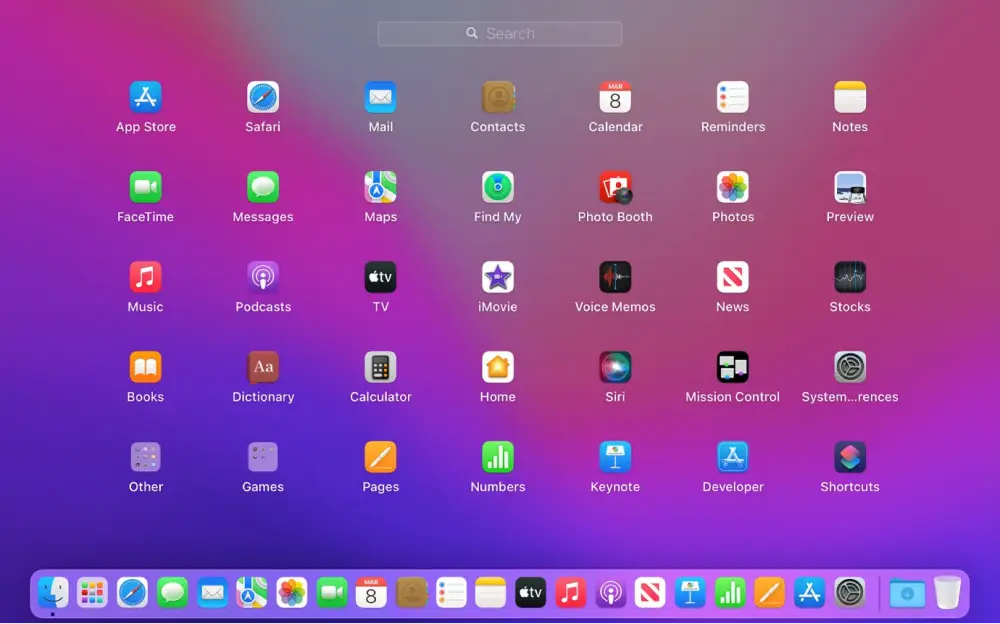
Launchpad는 Apple이 개발한 운영 체제인 macOS에서 사용되는macOS의 기본 애플리케이션 런처입니다. Dock과 함께 macOS에서 애플리케이션을 시작하는 두 가지 주요 방법 중 하나입니다.
Launchpad는 2011년에 출시된 Mac OS X Lion (10.7 버전)부터 지원되기 시작하였습니다. 이 기능은 iOS의 SpringBoard 인터페이스를 기반으로 하여, 애플리케이션 아이콘을 홈 화면에 배치하여 애플리케이션을 시작하는 방식을 도입하였습니다. 즉, Launchpad는 이와 동일한 방식으로 작동하며, macOS의 전체 화면을 애플리케이션 아이콘으로 채우게 됩니다.
Launchpad는 macOS에서 애플리케이션을 시작하고 관리하는 데 유용한 도구로, 특히 iOS 장치를 사용하는 사람들에게는 친숙한 인터페이스를 제공합니다. 이로 인해 사용자는 간단하고 직관적인 방법으로 애플리케이션을 실행하고 관리할 수 있게 되었습니다.
Launchpad 주요 기능
Launchpad는 애플리케이션 사용에 포커싱이 되어 있는 도구로 다음과 같은 기능을 제공합니다.
- 애플리케이션 시작: Launchpad는 사용자가 설치한 애플리케이션을 쉽게 찾고 실행할 수 있는 효율적인 방법을 제공합니다. Launchpad를 통해 애플리케이션을 실행할 때, 사용자는 그리드 형태로 표시된 앱 아이콘을 클릭하거나 탭하여 애플리케이션을 즉시 실행할 수 있습니다.
- 애플리케이션 검색: Launchpad는 사용자가 수많은 애플리케이션 중 필요한 앱을 빠르게 찾을 수 있도록 검색 기능을 제공합니다. Launchpad를 열고 그리드 상단의 검색창에 애플리케이션 이름을 입력하면, 해당 애플리케이션 아이콘만이 표시되어 빠르게 애플리케이션을 찾을 수 있습니다.
- 애플리케이션 그룹화: Launchpad은 사용자가 애플리케이션을 편리하게 정리하고 구성할 수 있도록 그룹화 기능을 제공합니다. 사용자는 애플리케이션 아이콘을 드래그하여 재배열하거나, 폴더를 만들어 여러 애플리케이션을 그룹화할 수 있으며 이를 통해 비슷한 유형의 앱들을 함께 묶어 사용자 친화적인 환경을 조성할 수 있습니다.
- 애플리케이션 제거: Launchpad은 사용자가 더 이상 필요하지 않거나 삭제하고자 하는 애플리케이션을 간편하게 제거할 수 있는 기능을 제공합니다. 애플리케이션 아이콘을 길게 클릭하면 아이콘이 흔들리는 '편집 모드'가 활성화되고, 이 상태에서 아이콘의 'X' 버튼을 클릭하면 애플리케이션을 삭제할 수 있습니다. 이는 시스템을 깔끔하게 유지하고 용량을 최적화하는 데에 도움을 줍니다.
Launchpad 사용
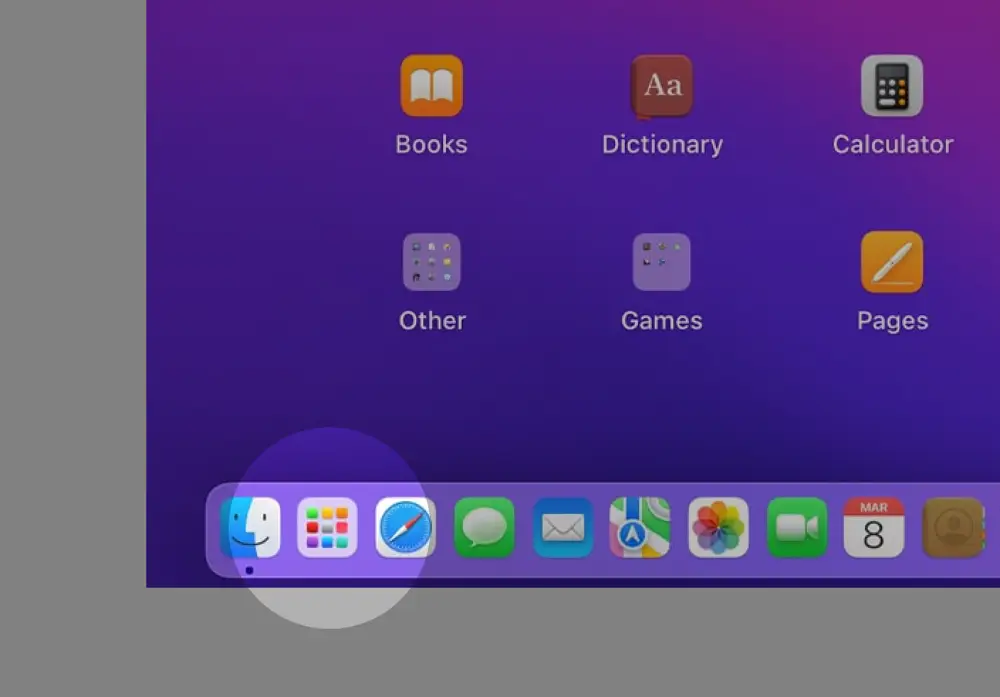
Launchpad의 사용은 매우 간단하고 직관적입니다. 기본적으로, Dock의 Launchpad 아이콘을 클릭하면 Launchpad가 열립니다. 이 화면에서는 사용자가 설치한 모든 애플리케이션의 아이콘이 그리드 형태로 표시되어 있습니다. 원하는 애플리케이션을 찾아 클릭하면 애플리케이션이 즉시 실행됩니다.
